在excel表格中饼图如何同时显示数据和百分比,今天教大家制作饼图并同时显示数据和百分比,如何做呢?先给大家展示个图表,如下图所示:
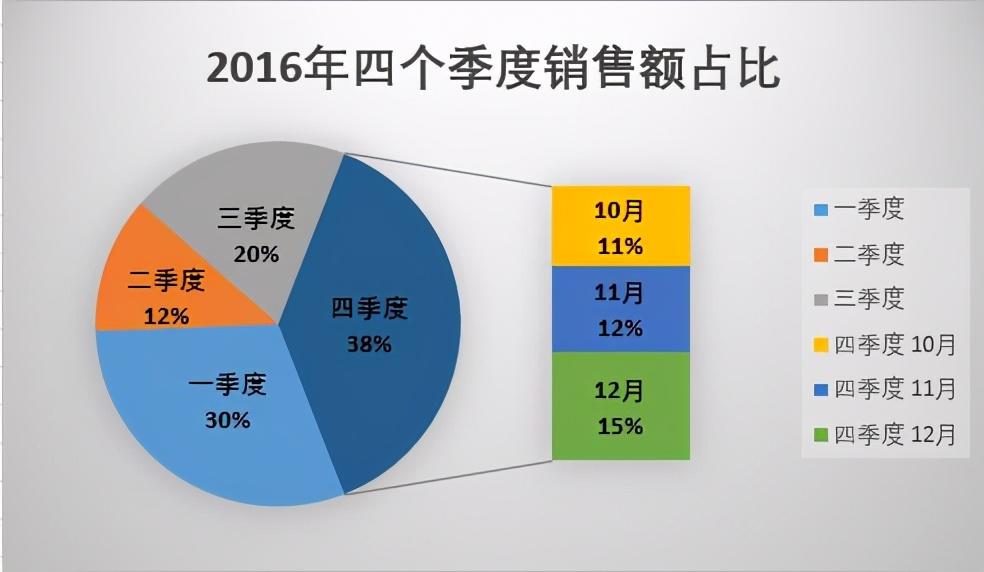
上图反映的是某公司四个季度的销售额占比,同时展示了四季度每个月的情况。
我们来具体做下,看看会遇到哪些问题呢?
第一步:
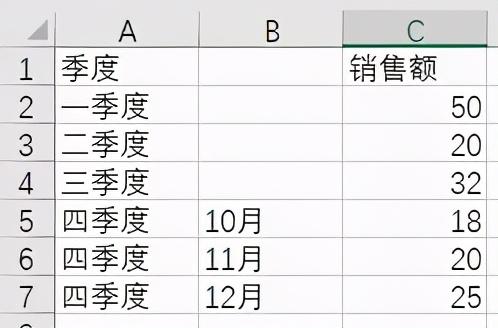
选择数据,插入复合条形饼图,到设计里面选择如下的样式直接套用。
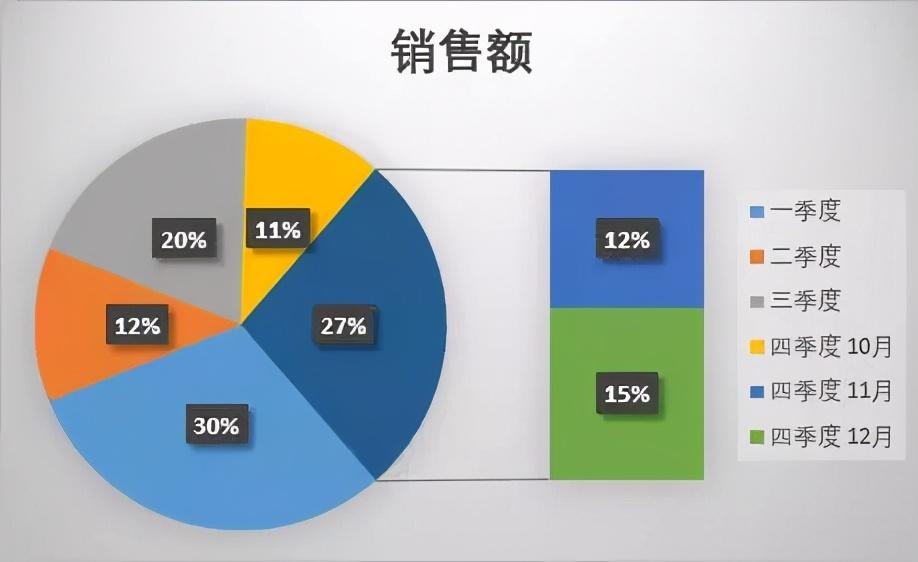
我们看到直接插入复合条形饼图后,右边的条形默认只有两个,而我们需要的是三个。
第二步:
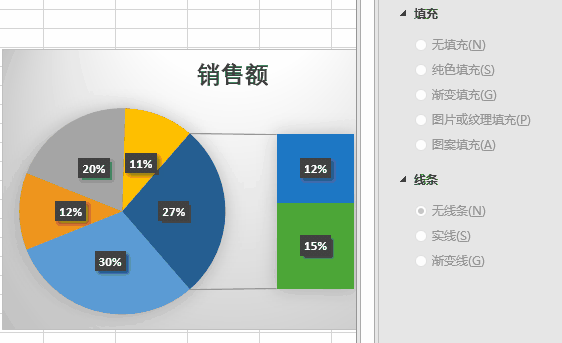
选中整个饼图系列,双击,系列选项中,有个系列分割依据,下面有第二个绘图区中的值,这里改成3即可。
数据标签显示类别名称和百分比。
第三步:
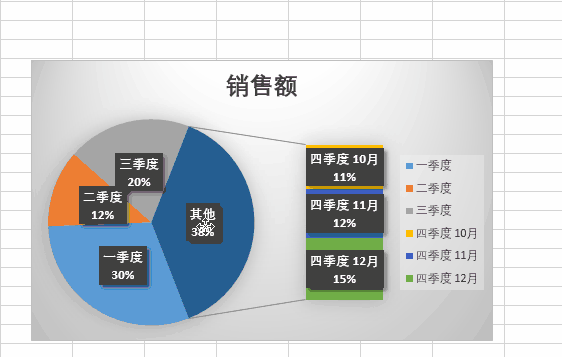
最后把标签的填充、轮廓和三维效果全部设置成无,然后按照目标图形把数据标签手动修改下即可。
转自:米宏Office

 iOS
iOS Android
Android Windows
Windows macOS
macOS